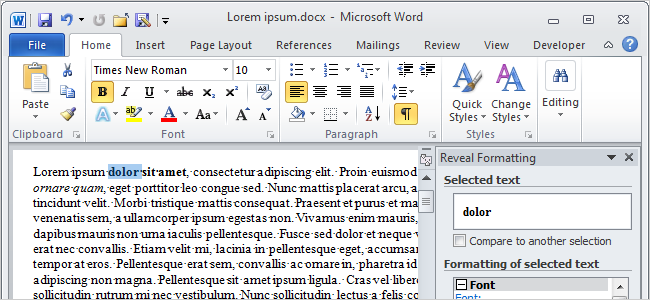
Ste zvyknutí na funkciu Odhaliť kódy v systéme WindowsWordPerfect? Tieto kódy zobrazujú váš text s integrovanými formátovacími kódmi, ktoré sa zdajú podobné formátovaniu HTML. Ak však používate program Word, neexistuje porovnateľná funkcia.
WordPerfect zaobchádza s textom a formátovacími kódmirovnaké, pri formátovaní začiatočný a koncový kód umiestnite okolo textu. Keď zobrazíte okno Odhaliť kódy, uvidíte značky formátovacieho kódu integrované s textom. Môžete vybrať značky kódu a dokonca ich vložiť a odstrániť ručne. Napríklad, ak manuálne odstránite koncový kód, zvyšok dokumentu bude naformátovaný podľa počiatočného kódu, ktorý teraz nemá zodpovedajúci koncový kód.

V programe Word sa spracováva text a formátovanieúplne nezávisle. Program Word ukladá formátovanie textu do inej časti súboru ako text, na ktorý sa formátovanie vzťahuje. Nie je vložený do textového toku. Namiesto toho program Word sleduje formátovanie znakov a odsekov, ktoré používate v celom dokumente, a nezaoberá sa počiatočnými a koncovými kódmi.
Zatiaľ čo program WordPerfect má oba režimy, WYSIWYG(„Čo vidíte, je to, čo získate“) a kódy Reveal, program Word má iba režim WYSIWYG. Na nejaký text použijete tučný text a tento text sa zobrazí ako tučný text. Tučné texty sa okolo textu nezobrazujú.
Existuje však spôsob, ako vidieť, ako vybraný textje naformátovaný. Program Word nezobrazí počiatočné a koncové kódy, ako je WordPerfect, pretože ich nepoužíva. Ak však v programe Word vyberiete nejaký text a stlačíte kláves Shift + F1, zobrazí sa tabla Formátovanie Reveal. Program Word vám vo formáte zoznamu ukáže, ako je vybratý text formátovaný s ohľadom na písmo, odsek a oddiel.

Ak chcete zmeniť formátovanievybratý text, môžete tak urobiť pomocou tably Odhaliť formátovanie. Ak napríklad chcete nechať vybraný text tučným písmom, ale kurzívou, kliknite na odkaz Písmo na table Formátovanie Reveal.

Zobrazí sa dialógové okno Písmo. Vykonajte požadované zmeny a kliknite na tlačidlo OK. Text odráža zmenu rovnako ako tabla Odhaliť formátovanie.
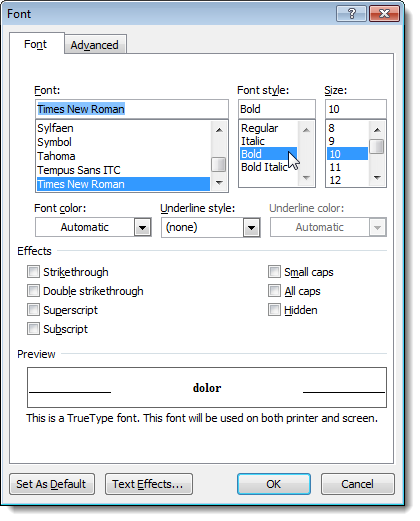
Nepleťte si tablu Reveal Formatting withfunkcia v programe Word, ktorá zobrazuje skryté symboly formátovania. Kliknutím na symbol odseku v časti Odsek na karte Domovská stránka sa zobrazia skryté symboly, napríklad medzery, karty a značky odsekov. Sú odlišné od formátovania uvedeného na table Formátovanie odhalenia.
POZNÁMKA: Stlačením Ctrl + * môžete tiež zobraziť a skryť symboly formátovania.

Možno budete chcieť zobraziť tablu formátovania Reveal aj skryté symboly formátovania, aby ste mohli ľahko sledovať formátovanie a medzery medzi slovami, odsekmi a kartami.







